这篇文章主要介绍“Linux swap分区的扩展方法”,在日常操作中,相信很多人在Linux swap分区的扩展方法问题上存在疑惑,小编查阅了各式资料,整理出简单好用的操作方法,希望对大家解答”Linux swap分区的扩展方法”的疑惑有所帮助!接下来,请跟着小编一起来学习吧!
一、swap分区扩展的方法
新建swap分区:以分区的形式创建swap
新建swap file:以文件的形式创建swap
分区与file的区别:文件可以随时扩大缩小,可以随时移动。分区不行。
二、以分区的形式扩展swap
1.首先用磁盘管理工具fdisk打开磁盘,然后将新建的分区/dev/sda6的ID更改为82,然后保存退出。
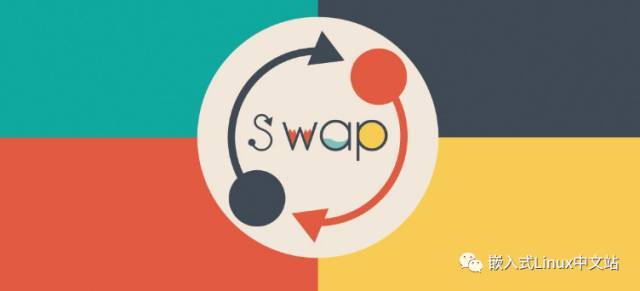
2.退出后会提示警告,这是因为分区表没有同步到内存中时,使用partprobe将磁盘中的分区表同步到内存中。
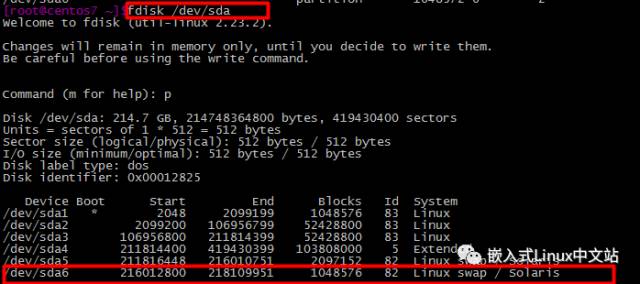
3.格式化swap分区并启用swap分区
[root@centos7 ~]$mkswap /dev/sda6 #格式化swap分区 [root@centos7 ~]$swapon -a #激活所有swap分区4.使用lsblk确认已经有两个swap

5.使用swapon -s查看所有的swap分区,此时swap分区已经扩展1G。
free可以看到内存与swap的使用情况

6.配置自动挂载,将swap分区写入/etc/fstab使其可以再开机自动挂载。UUID为/dev/sda6分区的UUID可以通过blkid /dev/sda6查看UUID。这里要注意UUID不能添加双引号。
添加完后mount -a立即更新

三、以文件的形式创建swap
1.首先要有一个分区,此分区的剩余空间要比计划的swap空间大。我这里以sda7做演示。分区也可以时现有的分区
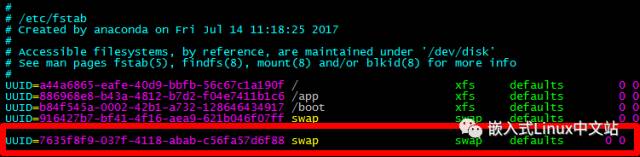
2.创建一个挂载点,然后将分区挂载到挂载点。并进入到此分区
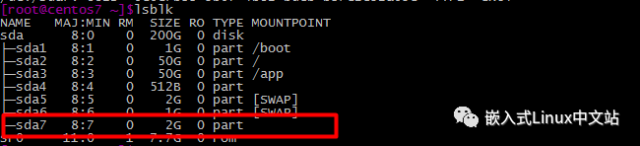
3.创建一个文件,用于创建swap分区。count=1024代表此文件为1G

4.mkswap swapfle将文件格式化为swap格式,然后使用blkid swapfile查看文件格式是否为swap

5.设置自动挂载。vim /etc/fstab写入swapfile的UUID等信息。mount -a自动挂载立即生效

6.swapon -a 激活所有的swap分区。提示文件权限为0644不安全,所以我改为600.

7.swapon -s查看所有swap分区使用情况。***一个类型为file的就是刚刚创建好的文件式swap

四、总结
swap分区只能作为内存不够时的暂时应急,不能直接替代内存使用。
文件式swap:可以随时改变大小,可以移动至其他分区
分区式swap:不能更改大小,不能移动
到此,关于“Linux swap分区的扩展方法”的学习就结束了,希望能够解决大家的疑惑。理论与实践的搭配能更好的帮助大家学习,快去试试吧!若想继续学习更多相关知识,请继续关注亿速云网站,小编会继续努力为大家带来更多实用的文章!
亿速云「云服务器」,即开即用、新一代英特尔至强铂金CPU、三副本存储NVMe SSD云盘,价格低至29元/月。点击查看>>
免责声明:本站发布的内容(图片、视频和文字)以原创、转载和分享为主,文章观点不代表本网站立场,如果涉及侵权请联系站长邮箱:is@yisu.com进行举报,并提供相关证据,一经查实,将立刻删除涉嫌侵权内容。
原文链接:https://mp.weixin.qq.com/s/8_JPIa4pZyY7rBztXFN2GQ